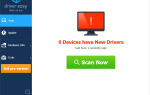Аудио и видео не синхронизированы на YouTube? Вы, конечно, не единственный. Хотя это может быть неприятной проблемой, это можно исправить!
Исправления дляаудио и видео не синхронизированы на YouTube
Вот 5 исправлений, которые помогли другим пользователям решить их аудио и видео не синхронизированы на YouTube в Windows 10 проблема. Просто идите вниз по списку, пока не найдете тот, который работает для вас.
- Попробуйте сыграть еще один сериал или фильм
- Обновите ваши драйверы
- Отключить аппаратное ускорение (если вы используете веб-версию YouTube)
- Обновите или переустановите YouTube (если вы используете приложение для настольного компьютера)
- Это проблема с подключением?
Перед устранением неполадок, пожалуйста, убедитесь, что продолжительность ваших аудио и видео треков одинакова. Например, если длина звуковой дорожки составляет 50 с, а продолжительность звуковой дорожки — всего 40 с, это может вызвать проблемы с синхронизацией аудио и видео.
Исправление 1: попробуйте сыграть другое телешоу или фильм
Иногда аудио и видео не синхронизированы на YouTube, потому что контент, который вы воспроизводите, неисправен. Таким образом, вы можете попробовать воспроизвести другое телешоу или фильм, чтобы увидеть, действительно ли проблема существует.
- Если другое содержимое воспроизводится нормально, вы можете сообщить об этом неисправном видеоконтенте на YouTube (просто нажав на изображение профиля > Отправить отзыв).
- Если аудио и видео все еще не синхронизированы на других телешоу / фильме, перейдите к Исправить 2, ниже.
Исправление 2: обновление драйверов
Возможно, одна из самых распространенных причин этого аудио и видео не синхронизированы Проблема в том, что на вашем компьютере поврежден или устарел драйвер. Поэтому вам следует обновить драйверы, чтобы увидеть, решит ли он проблему. Если у вас нет времени, терпения или навыков работы с компьютером для обновления драйверов вручную, вы можете сделать это автоматически с Водитель Легко.
Driver Easy автоматически распознает вашу систему и найдет для нее правильные драйверы. Вам не нужно точно знать, на какой системе работает ваш компьютер, вам не нужно рисковать загрузкой и установкой неправильного драйвера, и вам не нужно беспокоиться об ошибках при установке. Driver Easy справится со всем этим.
Вы можете обновить драйверы автоматически с помощью СВОБОДНО или Pro версия Водителя Легко. Но в версии Pro это займет всего 2 клика:
1) Скачать и установите Driver Easy.
2) Запустите Driver Easy и нажмите кнопку Сканировать сейчас кнопка. Driver Easy проверит ваш компьютер и обнаружит проблемы с драйверами.

3) Нажмите Обновить все для автоматической загрузки и установки правильной версии всех драйверов, которые отсутствуют или устарели в вашей системе (для этого требуется Pro версия — вам будет предложено обновить, когда вы нажмете Обновить все).

4) Перезагрузите компьютер, затем воспроизведите несколько видео на YouTube, чтобы увидеть, аудио не синхронизировано проблема была решена. Если да, то отлично! Но если проблема не устранена, перейдите к Исправить 3, ниже.
Исправление 3: отключение аппаратного ускорения (если вы используете веб-версию YouTube)
Если это аудио и видео не синхронизированы на YouTube проблема возникает только в сети YouTube (вместо приложения для настольных компьютеров), вы можете попробовать отключить аппаратное ускорение в своем браузере.
Вот как это сделать:
Я использую Google Chrome:
Я использую Firefox:
Я использую Google Chrome:
1) В Chrome, в правом верхнем углу, нажмите на три вертикальные точки кнопка> настройки.

2) Прокрутите вниз и нажмите продвинутый.

3) Прокрутите вниз до конца и в система, отключить переключатель рядом с Используйте аппаратное ускорение, когда доступно.

4) Перезапустите Chrome, воспроизведите видео на YouTube и, надеюсь, аудио и видео не синхронизированы проблема была решена
Я использую Firefox:
1) В Firefox нажмите кнопка меню > Опции.

2) Прокрутите вниз до Спектакль, затем отмените проверку коробки до Используйте рекомендуемые настройки производительности а также Используйте аппаратное ускорение, когда доступно.

3) Перезапустите Firefox, воспроизведите видео на YouTube и, надеюсь, аудио и видео не синхронизированы проблема была решена
Исправление 4: обновите или переустановите YouTube (если вы используете приложение для настольного компьютера)
это аудио и видео не синхронизированы проблема может возникнуть, если у вас есть проблема с YouTube на рабочем столе, который вы используете. Вы можете проверить Магазин Windows, чтобы видеть, есть ли какие-либо доступные обновления, или переустановить приложение.
Исправление 5: это проблема с подключением?
Если описанные выше шаги не помогли, вы можете запустить тест скорости соединения в реальном времени чтобы увидеть, если это проблема с сетевым подключением.

Если скорость вашего соединения ниже обычной, возможно, вам придется устранять неполадки медленного Интернета проблема первая.
Как вышеперечисленные исправления помогли вам в устранении неполадок? Есть ли у вас какой-либо опыт или идеи, чтобы поделиться с нами? Не стесняйтесь оставить комментарий ниже и дайте нам знать ваши мысли.

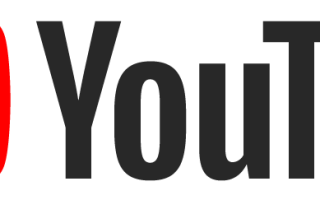
![Сенсорный экран ноутбука не работает [100% работает]](https://milestone-club.ru/wp-content/cache/thumb/77/871634881c37a77_150x95.jpg)